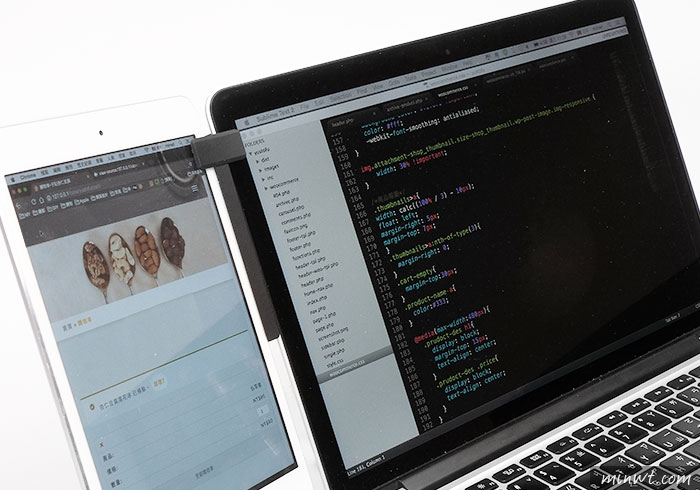之前曾分享過利用Duet Display,來實現將iPad變成筆電的第二顆螢幕使用,而早期只支援iOS與MAC上使用,現在已全面支援,不論是Windows還是Android,都能實現將平板變成筆電的第二個延伸螢幕,如此一下來平版也可變成螢幕使用,當把平板變成筆電的雙螢幕使用時,接下來固定的問題啦!一般的雙螢幕支架,都只針對一般的螢幕設計,因此平板完全不適用,所以梅干找了好久,終於找到一款是針對平板的專用夾,可將平板夾在筆電上,變成雙螢幕使用,不但安裝簡單,甚至還支援各種的平板規格。
Mountie就是筆電專用的手機平板二用固定夾,現在國內終於也有賣了。

打開後,有附橡膠墊片與擴充夾。

這橡膠墊片可以依設備厚度的不同,使用合適的墊片。

這擴充夾的結構相當的單純,就一個T字狀,左右可自行選擇合適的墊片。

當要裝墊片時,將橡膠墊的溝槽,插入擴充夾的固定片上。

接著將另一邊的二顆小圓點,塞入擴充夾固定片的小孔中。

將墊片都安裝好後,使用上也很簡單,將後方的藍色先打開,並將擴充夾放入筆電的螢幕中。

放入後,再把後方的藍色扣鈕向下壓,當墊片選的合適的話,扣上去時會剛好卡住。

另一邊作法也一樣。

這樣就可將平板與筆電固定在一起啦!

這樣就很方便,可一邊寫網頁,一邊可看畫面,還蠻方便的啦!